Assistants API streaming でSlack Copilotを作った
はじめに
OpenAI AssistantsAPI を使用すると、独自のアプリケーションに AI アシスタントを組み込むことができます。
3/14にストリーミングAPIが追加され、ChatGPTのようなリアルタイムに応答ができるチャットボットを構築できるようになりました。
今回は AssistantsAPI (Streaming) を使用して Slack 上で AI とチャットができる環境を構築したので、その構築手順を書いてみたいと思います。
GPTs も便利ですが、Slack 上でのチャットを可能にすることで、ChatGPT のプランに関係なくワークスペースの全てのメンバーが AI アシスタントを使用できます。(GPTs と違って従量課金になるのでその点は注意が必要です。)
実装コードは以下のリポジトリに公開しております。
構築したアプリケーションはこちらの構成を参考にしております。
前提
この記事では、以下の技術を使用して構築を行います。
詳しい解説は省略しますので、概要は公式ドキュメントを参照してください。
動作イメージ
以下のようにslackでもGPTsと同じようなことができるようになります。
1. Function calling 🤖
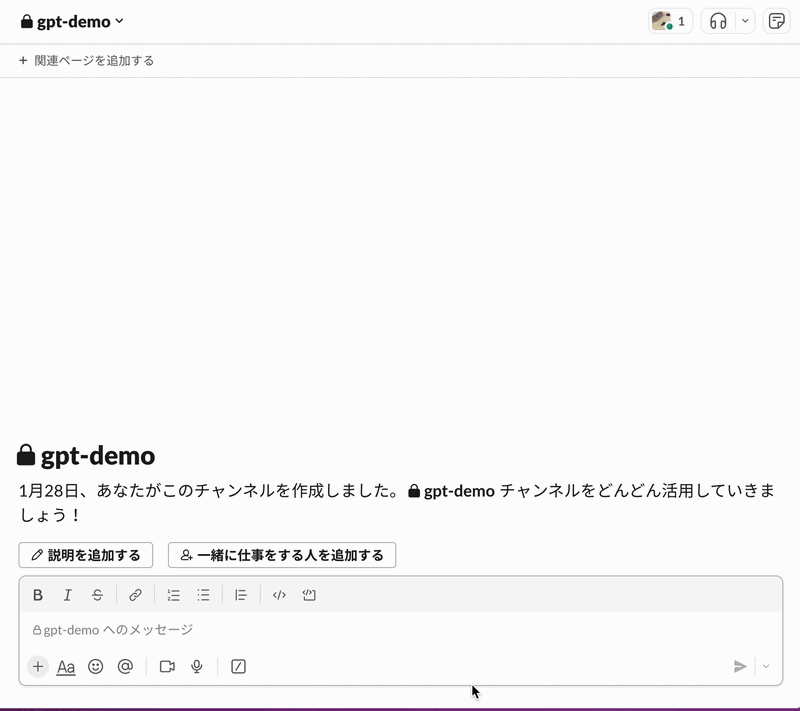
2. Code Interpreter 🐍
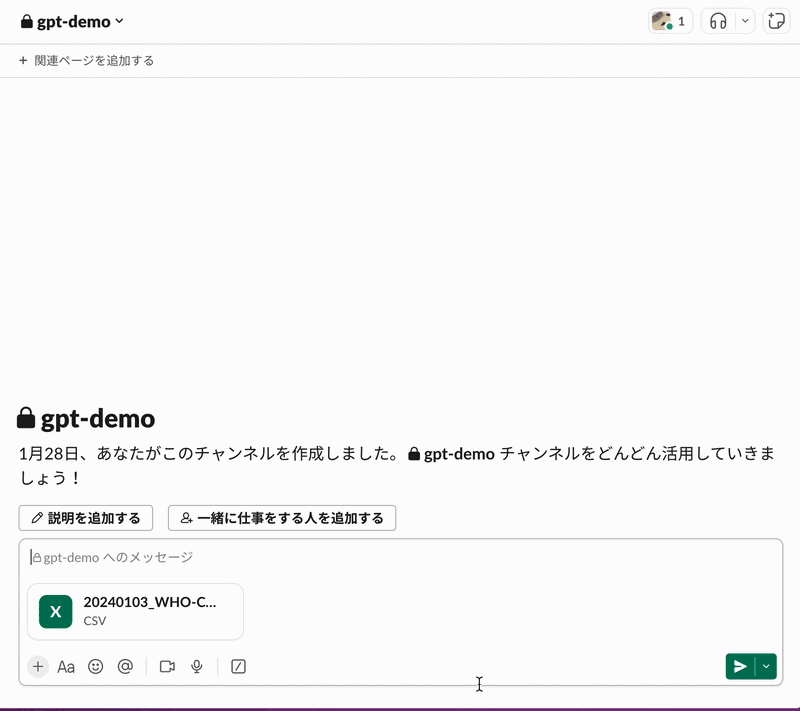
3. GPT mentions(アシスタントの切り替え)
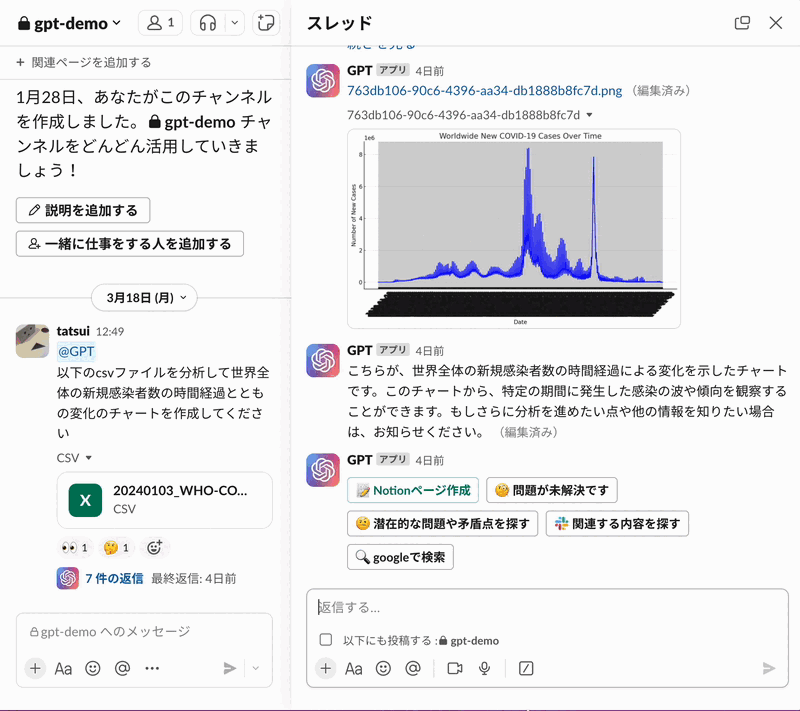
アーキテクチャ
今回構築したアプリケーションのアーキテクチャは以下のようになっています。
SNSを使って再度Lambda関数を呼び出しているのはSlackアプリケーションから呼び出されるWebhookは3秒以内にレスポンスを返さなければならないためです。
まず1つ目のLambda関数がslackアプリケーションから送信されたメッセージをSNSに送信します。
その後2つ目のLambda関数がSNS経由で呼び出されOpenAIのAPI呼び出しを非同期に実行します。

動作フロー
Slackアプリケーションの動作フローです。
アプリケーションの実装パターンはこちらの記事が参考になります。
- Events API
- ショートカットコマンド
デプロイ方法
はじめにリポジトリをクローンして環境変数の読み込みを行います。
git clone https://github.com/tatsuiman/slack-copilot
cd slack-copilot
cp env.sample .envrc
source .envrc
.envrcは主にFunction Callingで使用するツールのAPIキーや設定のための環境変数が定義されていますが今はすべて空のままで大丈夫です。
serverlessフレームワークをインストールします。
npm install -g serverless
serverless plugin install -n serverless-api-gateway-throttling
serverless plugin install -n serverless-prune-plugin
デプロイを実行します。
aws ecr-public get-login-password --region us-east-1 | docker login --username AWS --password-stdin public.ecr.aws
sls deploy
実行すると以下のように出力されますのでエンドポイントのURLをコピーします。
Running "serverless" from node_modules
Deploying open-slack-ai to stage dev (ap-northeast-1)
[serverless-api-gateway-throttling] No HTTP API (API Gateway v2) found. Throttling settings will be ignored for HTTP API endpoints.
✔ Pruning of functions complete
[serverless-api-gateway-throttling] Updating API Gateway REST API throttling settings (1 of 1).
[serverless-api-gateway-throttling] Done updating API Gateway REST API throttling settings.
✔ Service deployed to stack open-slack-ai-dev (74s)
endpoint: POST - https://xxxxxxxxxx.execute-api.ap-northeast-1.amazonaws.com/dev/
functions:
slackai-handler: open-slack-ai-dev-slackai-handler
slackai-processor: open-slack-ai-dev-slackai-processor
1 deprecation found: run 'serverless doctor' for more details
Need a faster logging experience than CloudWatch? Try our Dev Mode in Console: run "serverless dev"
上記で出力されたエンドポイントURL環境変数に設定しslackアプリケーションの設定ファイルを出力します。
export WEBHOOK_URL="https://xxxxxxxxxx.execute-api.ap-northeast-1.amazonaws.com/dev/"
envsubst < manifest.yaml
こちらから適当な名前のSlackアプリケーションを作成し、上記で出力された内容をApp Manifestの画面に貼り付けて保存するとslackアプリケーションの設定が完了します。

以下の環境変数を設定してから再デプロイを行なってください。
# 以下は必ず設定してください。
export SLACK_SIGNING_SECRET="「Basic Information」→「App Credentials」→「Signing Secret」に設定した値を設定します"
export SLACK_BOT_TOKEN="「OAuth & Permissions」→「Bot Token Scopes」→「OAuth Tokens for Your Workspace」に設定した値を設定します"
export SLACK_USER_TOKEN="「OAuth & Permissions」→「User Token Scopes」→「OAuth Tokens for Your Workspace」に設定した値を設定します"
export OPENAI_API_KEY="OpenAIのAPIキーを設定します"
再デプロイ
sls deploy
独自のFunctionやアシスタントを作成する方法
Function Callingから呼び出す関数は拡張することが可能です。
まずsrc/scripts/function/に以下のようなpythonファイルmy_youtube_transcript.pyを作成してください。
import os
import sys
import logging
from youtube_transcript_api import YouTubeTranscriptApi
def run(url, language=["ja"]):
video_id = url.split("=")[-1] if "=" in url else url.split("/")[-1]
# 字幕リストを取得
transcript_list = YouTubeTranscriptApi.list_transcripts(video_id)
# 英語字幕は"en"に変更
transcript = transcript_list.find_generated_transcript(language)
text = ""
transcript_text = ""
for d in transcript.fetch():
text = d["text"]
transcript_text += f"{text}\n"
return transcript_text
次にsrc/scripts/data/assistant.ymlに以下のように追記します。
Yamlファイルの定義はGPTsで作成するアシスタントのようなものです。
youtube_transcript:
name: Youtubeアシスタント
instructions: |
Youtube URLから字幕を生成し質問に回答するアシスタントです
tools:
- function:
description: Open Youtube URL
name: my_youtube_transcript
parameters:
properties:
url:
description: youtube url string
type: string
required:
- url
type: object
type: function
最後に再デプロイを行うことで/コマンドでYoutubeアシスタントを選択できるようになります。
まとめ
今回はGPTsのような機能をslackで利用するためのアプリケーションを構築しました。
Streaming利用時のFunction Callingの実装方法に関するドキュメントがあまりなかったので少しだけ苦労しました。
slackではChatGPTと違い複数人が参加して会話できるため、スレッドの要約や会話の取りまとめなどのタスクもこなしてくれます。
実際の業務では、社内のナレッジ管理ツールと接続することでナレッジ検索アシスタントが簡単に構築できそうですね。
こちらはインシデント対応時のアシスタント活用のデモ動画です。
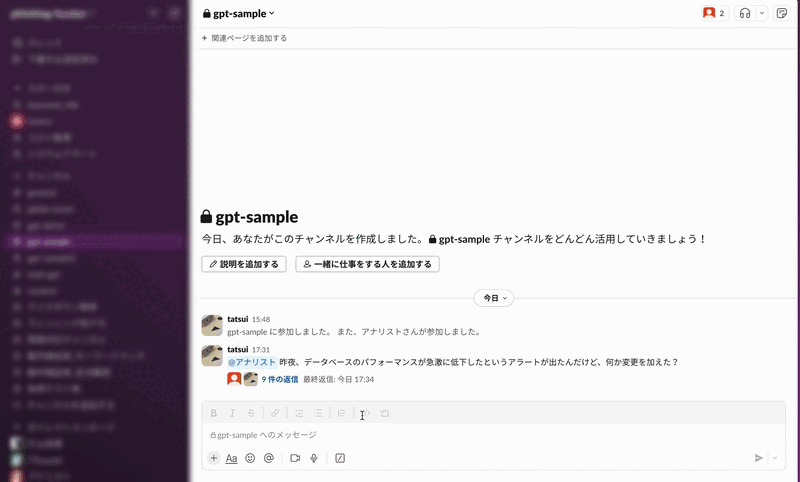
参考
Discussion